AnyDesk 8.0.10 Win/Mac/Linux/Android کنترل ویندوز از راه دور
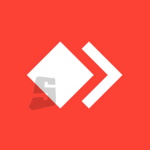 AnyDesk انی دسک نرم افزار کاربردی که به شما امکان کنترل کامپیوتر دیگر را از راه دور را می دهد. نرم افزار AnyDesk به کاربران کمک می کند تا جهت ارائه خدمات پشتیبانی به دوستان، آشنایان و مشتریان خود از راه دور و از طریق اینترنت به کامپیوتر آنها متصل شده و مشکلات نرم افزاری آنها را رفع نمایند. نرم افزار AnyDesk بسیار کم حجم و قابل حمل نیز می باشد و برای برقراری ارتباط با سیستم مورد نظر به هیچ نوع تنظیم و پیکربندی خاصی نیاز ندارد.
AnyDesk انی دسک نرم افزار کاربردی که به شما امکان کنترل کامپیوتر دیگر را از راه دور را می دهد. نرم افزار AnyDesk به کاربران کمک می کند تا جهت ارائه خدمات پشتیبانی به دوستان، آشنایان و مشتریان خود از راه دور و از طریق اینترنت به کامپیوتر آنها متصل شده و مشکلات نرم افزاری آنها را رفع نمایند. نرم افزار AnyDesk بسیار کم حجم و قابل حمل نیز می باشد و برای برقراری ارتباط با سیستم مورد نظر به هیچ نوع تنظیم و پیکربندی خاصی نیاز ندارد.این نرمافزار میتواند خطرناک باشد و hack به حساب آید ؟
- در این نرم افزار ، تمامی رفتار هایی که فرد وارد شونده انجام می دهد توسط صاحب سیستم قابل مشاهده و کنترل است. هر کلیک و هر حرکت Mouse فرد وارد شونده ، از طرف صاحب کامپیوتر قابل مشاهده است و هر زمان که بخواهد ، می تواند کنترل را به دست گیرد و فرد وارد شونده را ، تنها با بستن نرم افزار از سیستم خود خارج کند.
- برای اطمینان خاطر از دسترسی به فایل ها، هنگام دریافت درخواست اتصال، روی این آیکون
 کلیک کنید تا خاموش شود. سپس روی Accept کلیک کنید.
کلیک کنید تا خاموش شود. سپس روی Accept کلیک کنید.
سوالات متداول
آیا نرم افزار AnyDesk رایگان است؟
بله، نرم افزار رایگان است . اما محدودیت تعداد دفعات اتصال در نرم افزار وجود دارد که با آموزش قرار داده شده میتوانید این محدودیت را رفع کنید.
آیا نرم افزار AnyDesk امنیت لازم را دارد؟
با اجرای نرم افزار، شخصی که به سیستم شما متصل میشود تنها کنترل ماوس در سیستم شما را در دست دارد و به فایل های شما دسترسی ندارد.
آیا با استفاده از این نرم افزار، از طریق موبایل میتوان به کامپیوتر متصل شد؟
بله، از طریق موبایل به ویندوز و سایر سیستم عامل ها و بالعکس میتوان دسترسی داشت.
در صورت مشکل در نصب نرمافزار و یا هر مشکلی در زمینه کامپیوتر و موبایل با شماره پشتیبـانی 9099071461 از سراسر کشور با تلفن ثابت تماس بگیرید.برای تماس با تلفن همراه و استفاده از تخفیف 40درصدی به سایت سیسبان مراجعه نمایید
در صورت تمایل به دانلود رایگان از سایت، افزونه حذف تبلبغات را غیرفعال کنید، سپس روی این قسمت کلیک کنید.
در صورتیکه از ویندوز 7 و مرورگر Internet Explorer استفاده میکنید، برای مشاهده سایت از مرورگر Edge استفاده کنید. ( 32 بیتی - 64 بیتی )
در صورتیکه از ویندوز 7 و مرورگر Internet Explorer استفاده میکنید، برای مشاهده سایت از مرورگر Edge استفاده کنید. ( 32 بیتی - 64 بیتی )
- نسخه Windows
- دانلود با حجم 5 مگابایت ( رایگان )
- لینک کمکی ( official link )
- سایر پلتفرمها
- دانلود نسخه Mac
- دانلود نسخه Linux
- دانلود نسخه iOS
- دانلود نسخه Android
- اطلاعات بیشتر
- تغییرات نرم افزار
- دانلود آموزش تصویری به زبان فارسی - کلیک کنید
- دانلود رایگان فیلمهای آموزشی به زبان فارسی - کلیک کنید
- مطرح کردن سوالات و مشکلات AnyDesk
- سایـت سـازنــده
- (4.7/5)
- تصاویری از محیط نرم افزار
آموزش نصب و فعال سازی نرم افزار
- با استفاده از روش زیر ID یا همان Your Address شما تغییر میکند و پیام محدودیت تعداد دفعات اتصال نمایش داده نخواهد شد.
- از نرم افزار خارج شوید. ( به روی آیکون نرم افزار در کنار ساعت ویندوز کلیک راست کنید و Quit را بزنید )
- اگر نرم افزار را نصب کرده اید، به مسیر C:\ProgramData\AnyDesk رفته و به انتهای فایل service.conf عدد 1 اضافه کنید.
- اگر بدون اینکه نرم افزار را نصب کنید آنرا اجرا میکنید، به مسیر زیر رفته و به انتهای فایل service.conf عدد 1 اضافه کنید.
( آدرس زیر را کپی و در آدرس بار پوشه دلخواه Paste کنید و Enter بزنید )%AppData%\AnyDesk - با اجرای مجدد نرم افزار، فایل جدید service.conf ساخته خواهد شد.
Operation Systems
- Windows 7/8/10/11
